Extend volume غير مفعلة
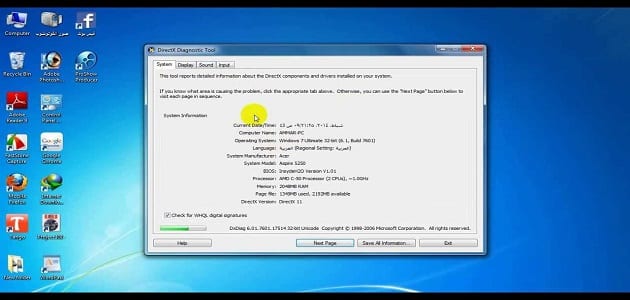
Extend volume غير مفعلة، في بعض الأحيان يحدث مشكلات معينة في جهاز الكمبيوتر ولا يستطيع صاحبه التعرف عليها.
من أهم هذه المشكلات هي عدم تفعيل تمديد الحجم أو extend volume.
وعندما تكون هذه الخاصية غير مفعلة فإنها تظهر باللون الرمادي.
محتويات المقال
أسباب عدم تفعيل extend volume
- هناك عدة أسباب تؤدي إلى عدم تفعيل تمديد الحجم وظهورها باللون الرمادي.
- وفيما يلي سوف نعرض بعض هذه الأسباب وما الذي أدى إليها كما سنحاول عرض حلها معًا.
السبب الأول: عدم وجود مساحة غير مخصصة
- إن المساحة الغير مخصصة تكون عبارة عن مساحة معينة موجودة على القرص أو الهارد.
- ولكن هذه المساحة لا تخص أي وحدة من وحدات التخزين الموجودة في الهارد.
- ويكون الهدف وراء وجود هذه المساحة هو استخدام هذا الجزء لعمل وحدة جديدة من وحدات التخزين.
- كما يتم استخدام هذه المساحة في عمل توسيع لإحدى وحدات التخزين.
- ومن الجدير بالذكر أن كل وحدة تخزين أو محرك أقراص ثابتة يكون له حجم معين خاص به لا يمكن زيادته أو تقليله.
- إلا في حالة واحدة ألا وهي وجود مساحة معينة فيه تكون غير مخصصة.
- وفي حالة عدم وجود مساحة غير مخصصة فسوف تظهر extend volume غير مفعلة وباللون الرمادي.
- وهناك طريقتين يمكن اتباعهما لتوفير مساحة غير مخصصة.
- أما أن يتم حذف وحدة تخزين معينة أو العمل على انكماش الحجم داخلها.
- حيث إنه عندما يتم حذف وحدة التخزين سوف تظهر مساحة غير مخصصة داخل القرص.
- ومن جهة أخرى فيمكن عمل انكماش داخل وحدة التخزين وبالتالي فسوف تظهر مساحة غير مخصصة داخل وحدة التخزين.
تابع أيضا: مقدمة عن تقنية المعلومات
السبب الثاني: وجود مساحة غير مخصصة ليست مجاورة لوحدة التخزين
- من الممكن أن يكون هناك مساحة معينة في وحدة التخزين تسمى مساحة غير مخصصة.
- ولكن هذه المساحة لا تكون مجاورة لوحدة التخزين.
- ومن الممكن أيضًا أن تكون هذه المساحة الغير مخصصة موجودة في الجانب الأيسر المقابل لوحدة التخزين.
- ويعتبر هذا السبب هو السبب الأكثر شيوعًا في أجهزة الكمبيوتر.
- وفي هذه الحالة لا يعتبر من السهل تكوين مساحة غير مخصصة في وحدة التخزين سواءً كانت على الجهة اليمنى أو الجهة اليسرى.
- وهذا لا يعتبر مشكلة في حالة الرغبة في تقليل الحجم وإنشاء جزء جديد.
- ولكن بالعكس في حالة الرغبة في التوسيع في وحدة على حساب تقليل وحدة أخرى.
Extend Volume greyed out
- فعلى سبيل المثال في حالة أن يكون هناك وحدة تخزين تسمى C ومساحته صغيرة.
- ومن جهة أخرى هناك وحدة تخزين تسمى D مساحته كبيرة.
- ويرغب في توسيع وحدة التخزين C على حساب الوحدة
- فإن هذا لا يتم إلا في حالة وجود مساحة غير مخصصة بجانب وحدة التخزين الصغيرة.
السبب الثالث: وجود نظام للملفات غير مدعوم
- ليست جميع الملفات ينطبق عليها نظام توسيع وتقليص الحجم.
- ولكن التوسيع والتقليل لحجم وحدة التخزين ينطبق على الملفات التي تتبع نظام
- حيث إن هذا النظام من أنظمة التنسيق التي تستخدم في تنظيم الملفات وتنسيقها.
- ونتيجة لذلك فإنه عندما يقوم الشخص بالضغط على زر الماوس الأيمن على كلمة FAT 32 أو أي نوع آخر من أنواع الملفات أو الأقسام.
- فسيظهر أمامه كلمة Extend volume باللون الرمادي وهذا معناه أنها غير مفعلة.
- وهذا يعني أنه في حالة وجود مساحة غير مخصصة سواءً على الجانب الأيسر أو الجانب الأيمن من وحدة التخزين أو الملف.
- ولكنها لا تدعم NTFS فإنه عند النقر على FAT32 فإنه لا يتم توسيع أو تكبير حجم الملف أو وحدة التخزين.
- وسوف يظهر أن extend volume غير مفعلة وستظهر باللون الرمادي.
- وستظهر رسالة بعنوانCan’t extend partition.
السبب الرابع: وجود بعض القيود بين القسم الأساسي والقسم المنطقي
- هناك أنواع من الأقراص وكل قرص يتبع نمط خاص به.
- ففي حالة كان القرص يتبع نمط
- فإن الأقسام الموجودة بداخله يتم إنشاءها كأقسام ابتدائية بأكملها.
- أما في حالة أن يكون القرص
- فإن في هذه الحالة يتم تقسيمه إلى أقسام أساسية وأقسام منطقية.
- وعندما يتم اتباع الأقسام الأساسية فإنها تعمل وكأنها وحدة واحدة مستقلة عن غيرها.
- أما الأقسام المنطقية فهي تعتبر جزء لا تجزأ من القسم الأكبر الموسع لوحدة التخزين.
- إن القسم الموسع الموجود في وحدة التخزين يعمل وكأنه حاوية كبيرة.
- وفي هذه الحالة يتم تحويل مساحة القرص المخصص لمجموعة الأقراص المنطقية إلى أجزاء وأقسام مجانية غير مخصصة بدلًا من عدم تخصيصها بعد حذفها.
- ومن الجدير بالذكر أنه في حالة إدارة الأقراص لا يستطيع الشخص توسيع القرص أو وحدة التخزين للمساحة التي تم حذفها من القرص المنطقي وتحويله إلى أي قسم آخر أساسي.
- وبالمثل العكس صحيح فلا يمكن توسيع جزء محذوف من القرص الأساسي وتحويله إلى قرص منطقي.
- وهذا يطلق عليهExtend Volume disabled
شاهد أيضا: مقدمة عن التقنية الحديثة في التعليم
السبب الخامس: وجود قرص MBR بحجم كبير يصل إلى 2 تيرابايت
- ظهرت في الآونة الأخيرة أقراص صلبة تحمل حجم كبير جدًا عن الأقراص المعتادة قديمًا.
- فقد زاد حجمها وأصبحنا نجد أقراص صلبة يصل حجمها إلى 2 تيرابايت.
- وقد تزيد أيضًا عن ذلك ونجد أقراص صلبة تصل إلى 10 تيرابايت.
- ولكن هذه الأقراص عند تهيئتها وكأنها MBR فإنه لا يمكن استخدام كل هذه المساحة ولكن فقط يتم استخدام 2 تيرابايت منها.
- ومن الجدير بالذكر أن المساحة المتبقية لا يمكن إنشاءها أو إضافتها إل وحدة أخرى من وحدات التخزين.
- وفي هذه الحالة عندما يتم النقر بالزر الأيمن للماوس على المساحة الغير مخصصة الموجودة في إدارة الأقراص.
- فإن الخيارات التي تظهر تكون غير مفعلة وتظهر باللون الرمادي.
الحلول المقترحة لحل مشكلة عدم تفعيل Extend volume
- عندما يواجه الشخص مشكلة عدم تفعيل extend volume وظهورها باللون الرمادي فإنه يبحث عن حلول لذلك.
- وفيما يلي سوف نوضح بعض الحلول التي يمكن اتباعها للتخلص من هذه المشكلة.
- الحل الأول في هذه المشكلة يتمثل في توسيع أو تقليص القسم المراد.
- حيث يتم ذلك عن طريق
- وذلك في حالة عدم وجود مساحة غير مخصصة.
- حيث يتم تحميل تبيق يسمى NIUBI partition Editor.
- ثم بعد ذلك يتم اتباع الخطوات المحددة للقيام بالمهمة المطلوبة.
- حيث يتم إعداد مساحة غير مخصصة في القرص أو وحدة التخزين المراد التعامل معها.
- ومن جهة أخرى فإن الحل الثاني يتمثل في تحريك المساحة الغير مخصصة ونقلها من الجانب الأيمن إلى الجانب الأيسر أو العكس حسب الرغبة.
- وذلك عن طريق البحث عن طريقة أو كيفية القيام بذلك واتباع الخطوات المحددة لذلك.
- أما بالنسبة للحل الثالث فهو يتمثل في دمج المساحة الغير مخصصة المجاورة إلى القرص أو وحدة التخزين.
- وهذا الحل يتم اتباعه في حالة وجود مساحة غير مخصصة مجاورة للقرص أو الملف أو وحدة التخزين المراد توسيعه.
- وفي هذه الحالة كل ما عليه فعله هو دمج هذه المساحة الغير مخصصة إل الملف أو القسم.
- سواءً كان هذا القسم أساسي أو قسم منطقي.
- وذلك عن طريق استخدام
- وبالنسبة للحل الرابع فهو يتمثل في تحويل القرص من قرص GPT إلى قرص
- وذلك في حالة ظهور كلمة Volume Extend
- وذلك عن طريق اتباع الخطوات المحددة لذلك.
- وتنطبق هذه الحلول على كافة أنظمة تشغيل الويندوز سواءً كانت ويندوز 7 أو ويندوز 8 أو ويندوز 10.
- ومن الجدير بالذكر أن تطبيق NIUBI partition Editor يستخدم في كثير من العمليات.
- فعلى سبيل المثال فهو يستخدم في عمليات الدمج وعملية النسخ وعملية التجزئة.
- ومن جهة أخرى فهو يستخدم في عملية الإخفاء وعملية المسح وعملية التحويل.
- وعلاوة على ذلك فهو يتم استخدامه في التنسيق والإنشاء والتخلص من القطاعات التالفة ومسحها.
اقرأ أيضا: تعريف تقنية المعلومات وتخصصاتها
وفي نهاية المقال أتمنى أن أكون قد وفقت في عرض الأسباب التي تؤدي إلى مشكلة extend volume.
كما عرضت على حضراتكم بعض الحلول للتخلص من هذه الأسباب وعلاجها.
كما أتمنى أن يعجبكم المقال وتنشروه إلى كل من يهمه هذا الأمر ليستفاد منه.